こんな悩みにお答えします!
・口座開設まで超かんたんに進められる
・迷うことなく進められる
・資産を増やす第一歩を踏み出せる
この記事の信頼性
私は、実際に2020年から複数の暗号資産を運用し、収益をあげています!
今回は、2023年最新のコインチェックの口座開設方法を超かんたんにご紹介します。たった3ステップで、あなたもすぐにコインチェックの世界に飛び込めますよ!
\完全無料・短時間で口座開設/
コインチェック公式サイト
それでは、さっそく口座開設していきましょう!
合わせて読みたい
ここにタイトル
コインチェックで口座開設する手順は下記のとおりです。
コインチェックで口座開設する手順
①必要なものを準備する
- パソコン
- スマホ
- 本人確認ができる書類
(運転免許証・パスポート・運転経歴証明書・住民基本台帳カード・個人番号カード等)
②メールアドレスとパスワードを登録する
ステップ1 : コインチェックのウェブサイトにアクセス
まずはじめに、公式ウェブサイトにアクセスしましょう。リンク→
画面上の「会員登録」ボタンをクリックしてください。
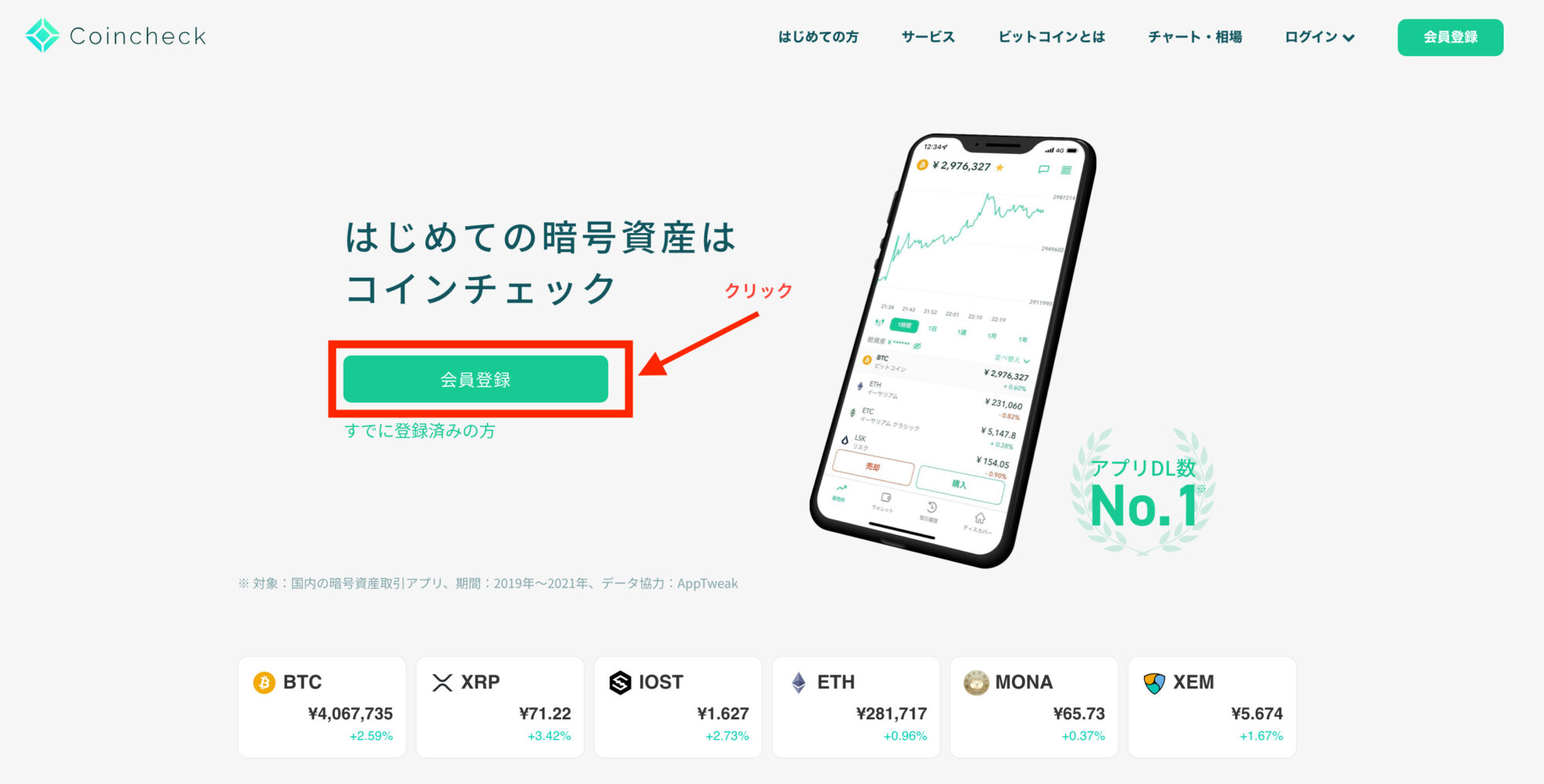
ステップ2 : 個人情報の入力
①あなたのメールアドレスと設定したいパスワードを入力してください
②にチェックを入れてください
③会員登録をクリックしてください。
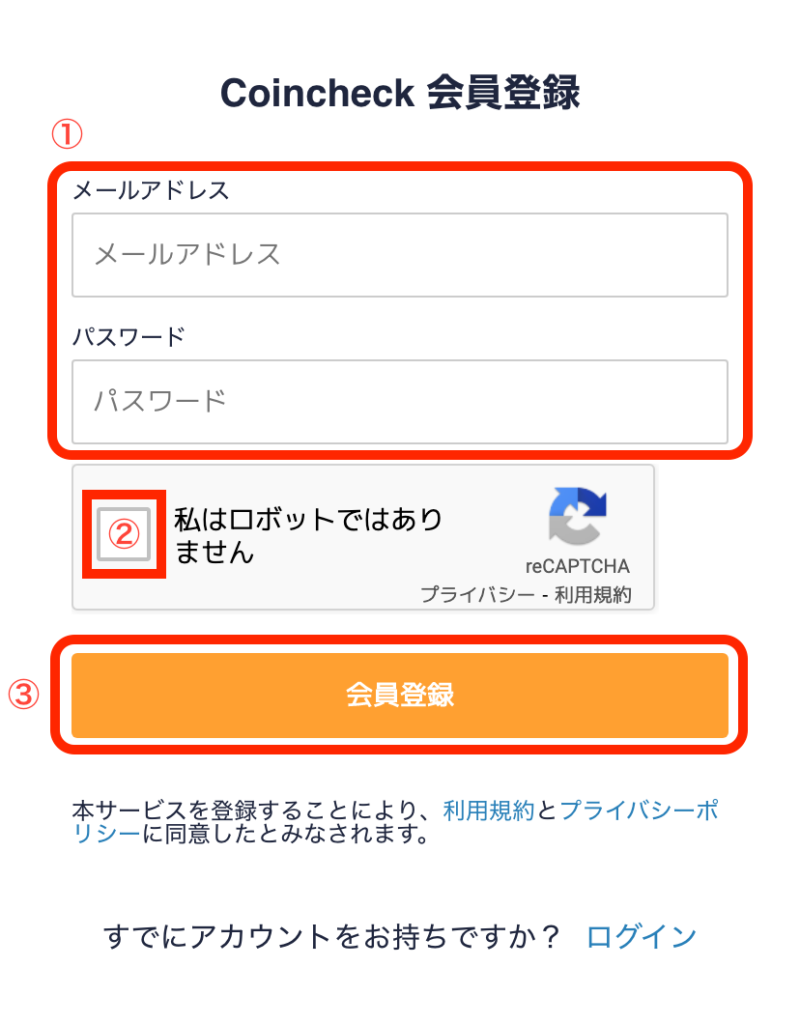
③届いたメールを認証する
メールアドレス確認用のリンクが送られてくるので、クリックしてください。
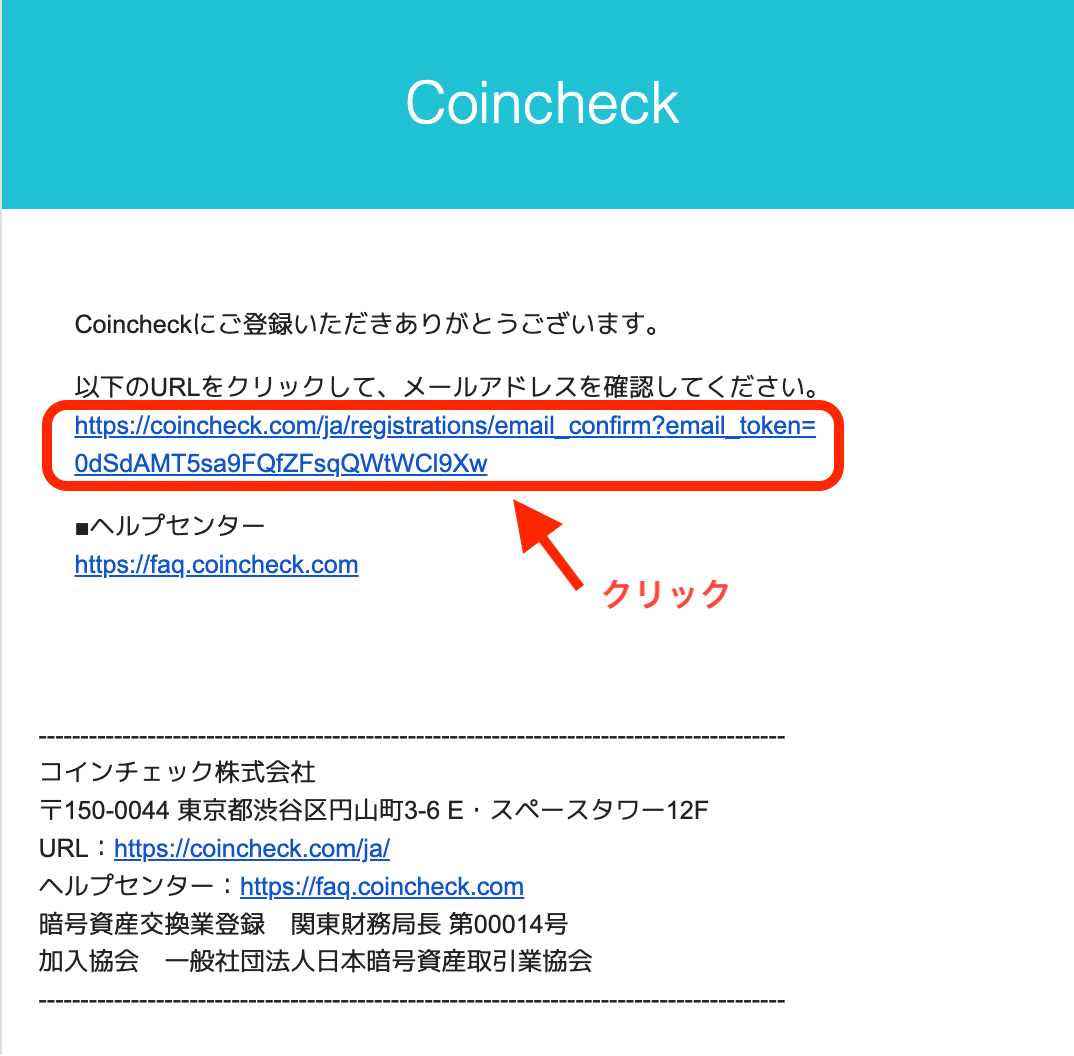
次の画面が開きますので、まずは「各種重要事項を確認する」をクリックしてください。

続いて、
①内容を確認し、良ければチェックをいれてください。
すべてチェックを入れると「各種重要事項に同意、承諾してサービスを利用する」をクリックできるようになります!
「各種重要事項に同意、承諾してサービスを利用する」をクリックしてください。
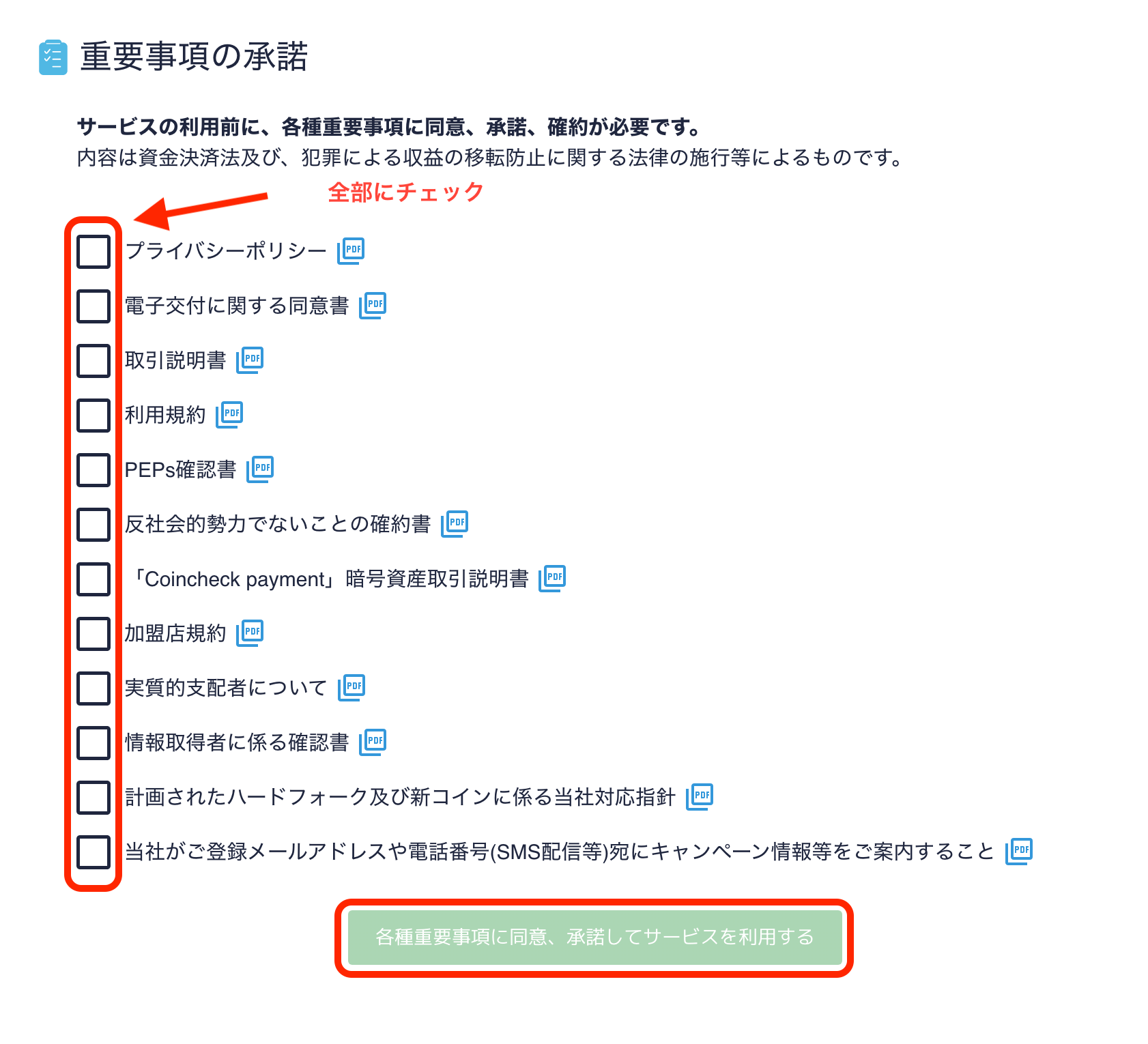
続いて、本人確認書類を提出していきましょう!
次の画面で「本人確認書類を提出する」をクリックします。
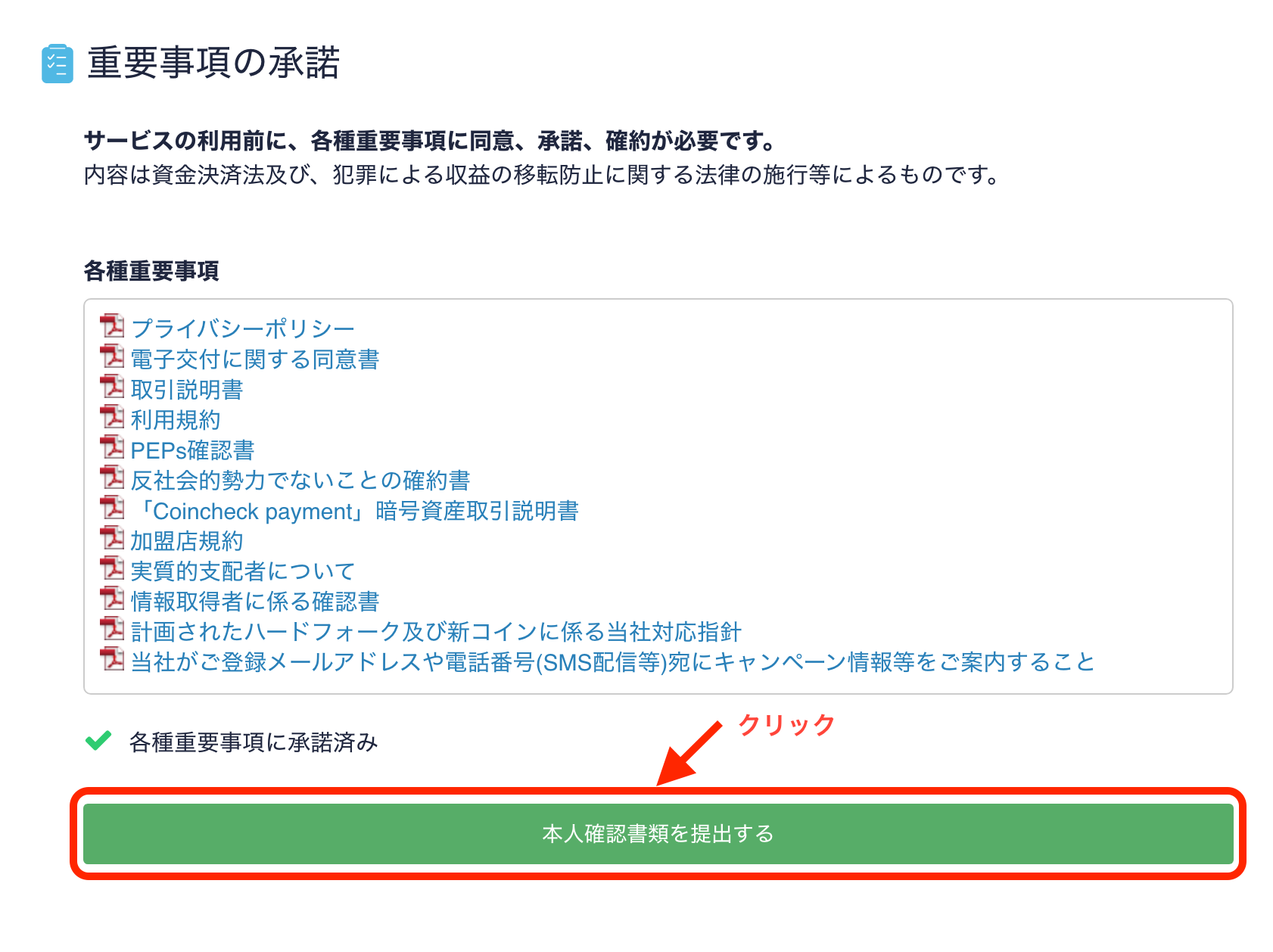
次は電話番号認証をしていきます!
①電話番号を入力し、②SMSを送信 してください!
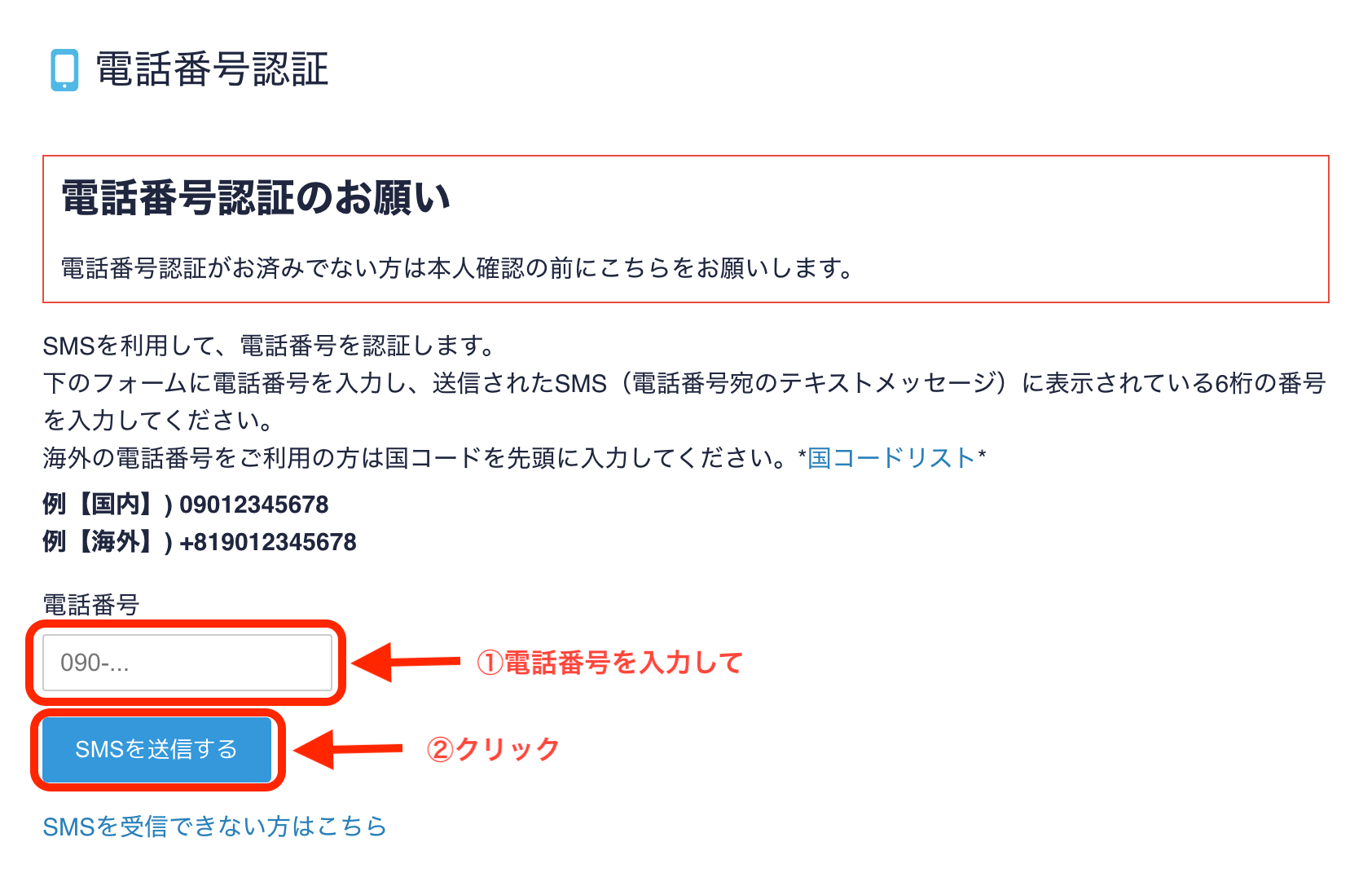
すると、スマホのSMS(ショートメッセージサービス)に認証番号(6桁)が届いているはずです!その認証番号(6桁)を入力しましょう!
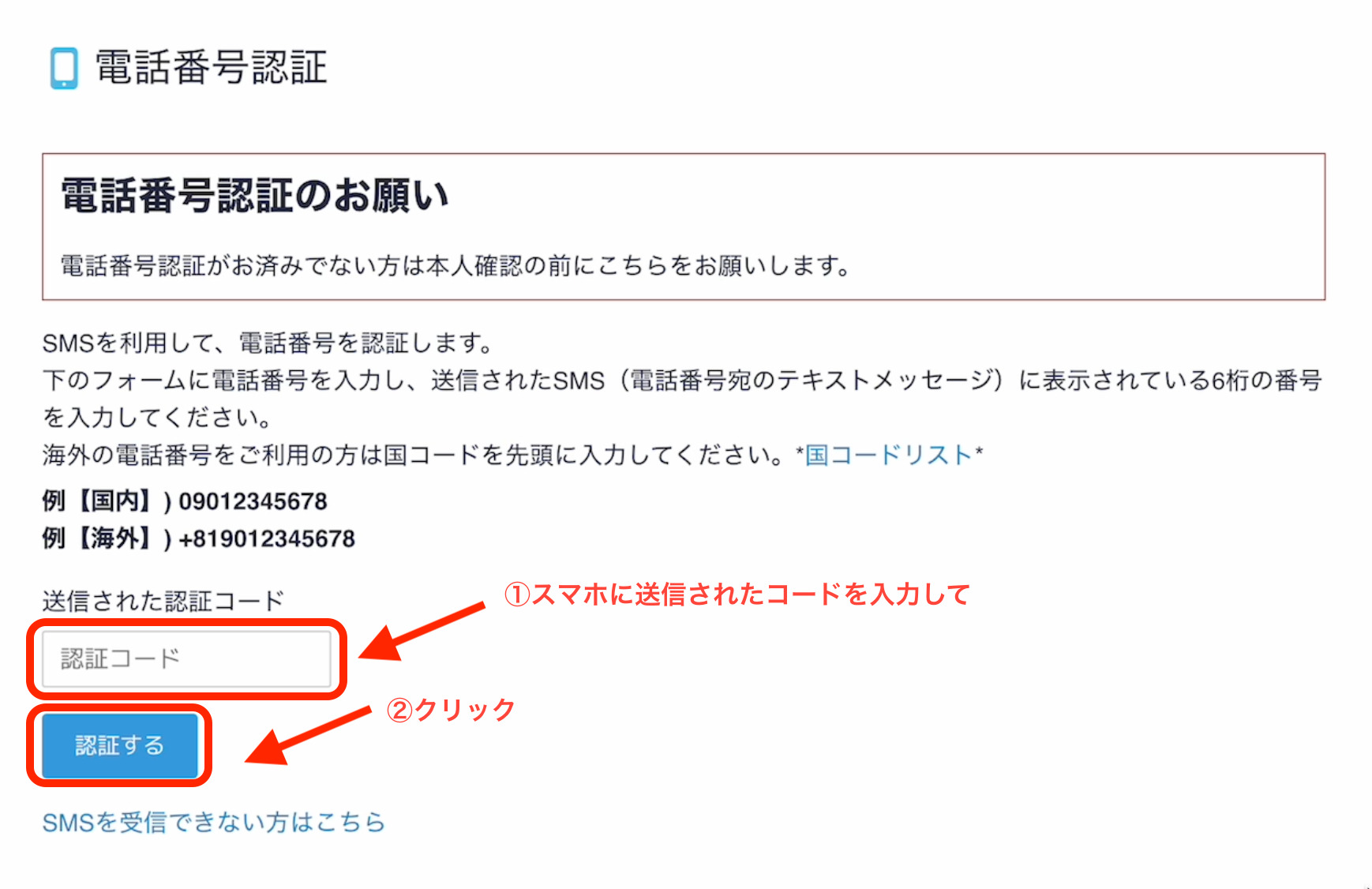
ここまで電話番号認証まで完了しました!
もう少しです!
④2段階認証の設定をする
続いて、2段階認証を設定していきます!
次の画面に飛んでいると思いますので、「設定する」をクリックしてください!
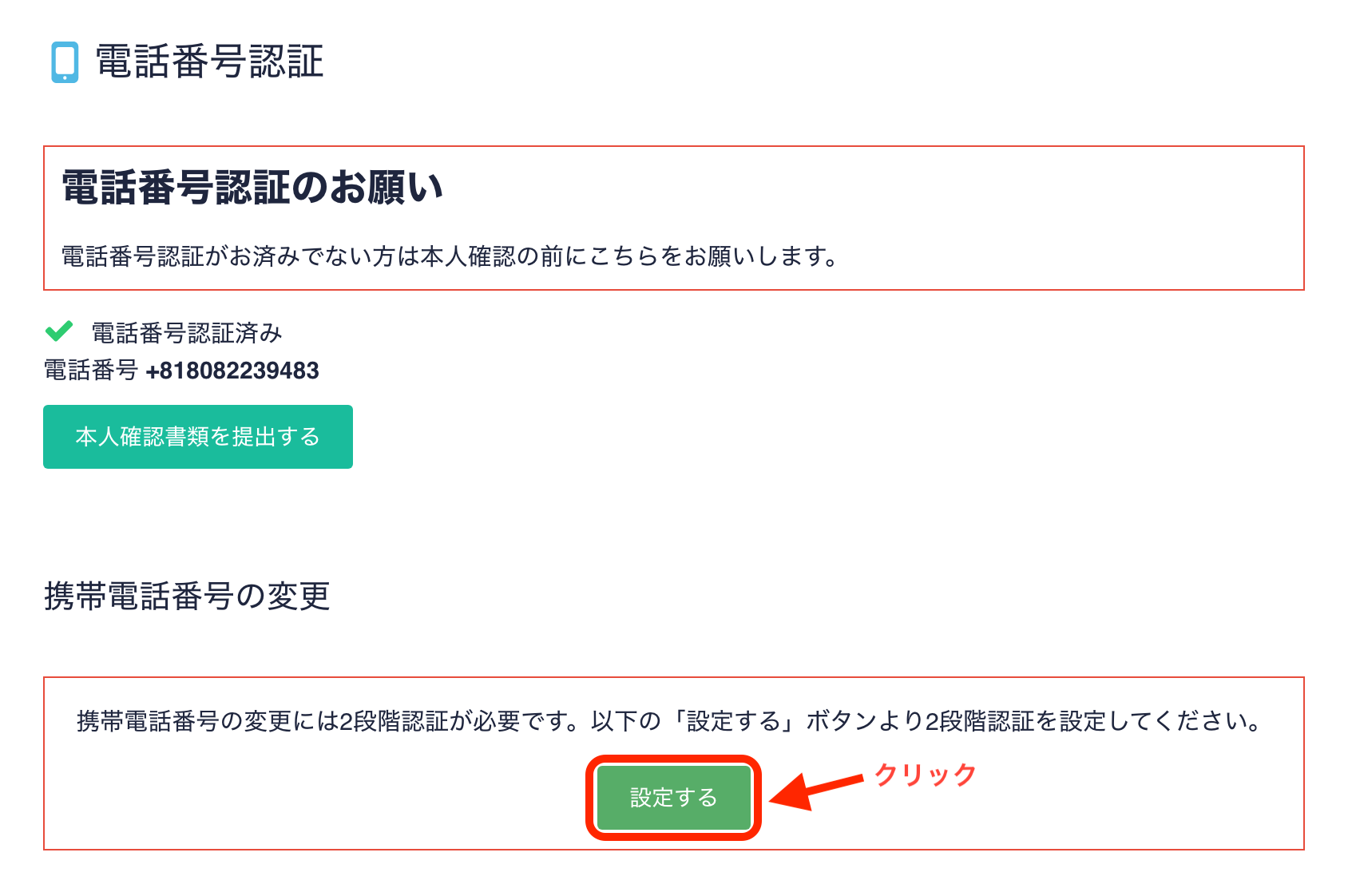
ここで、Google Authenticator というアプリをダウンロードしていきます!
iosならAppストア、AndroidならgooglePlay でダウンロードしてください!
このアイコンがGoogle Authenticatorです!
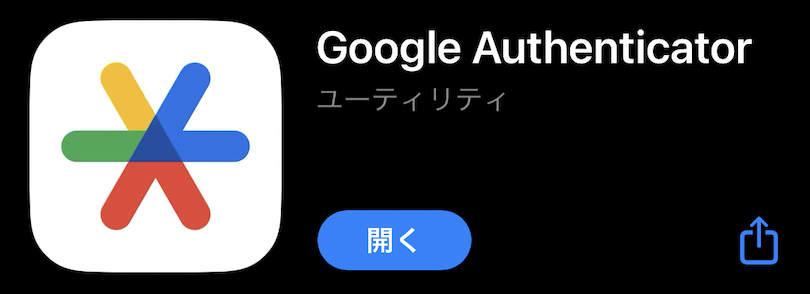
①アプリを以下画面からダウンロードしてください!
ダウンロードが完了したらコインチェックの元の画面に戻り,
②「設定する」をクリックします!
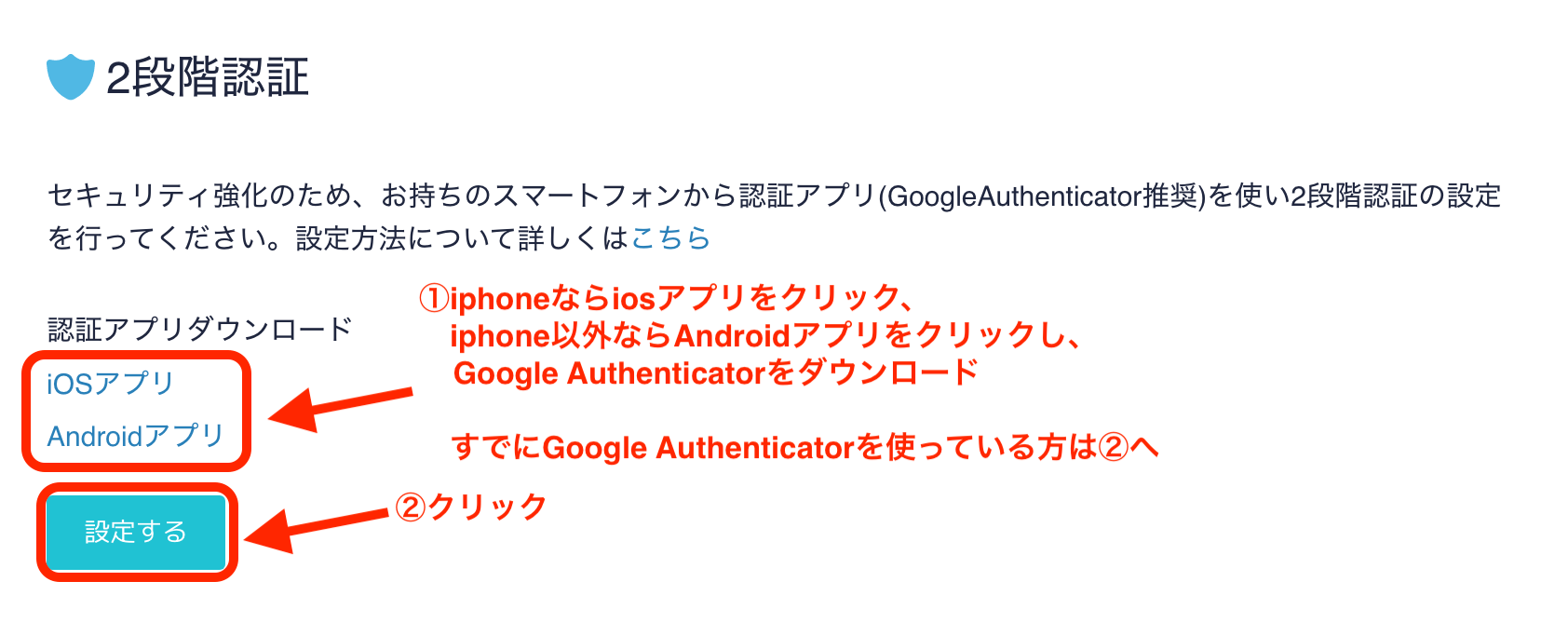
登録されたメールアドレス宛に確認のメールが届くので、
届いたメールを開き、記載されているリンクをクリックしてください。
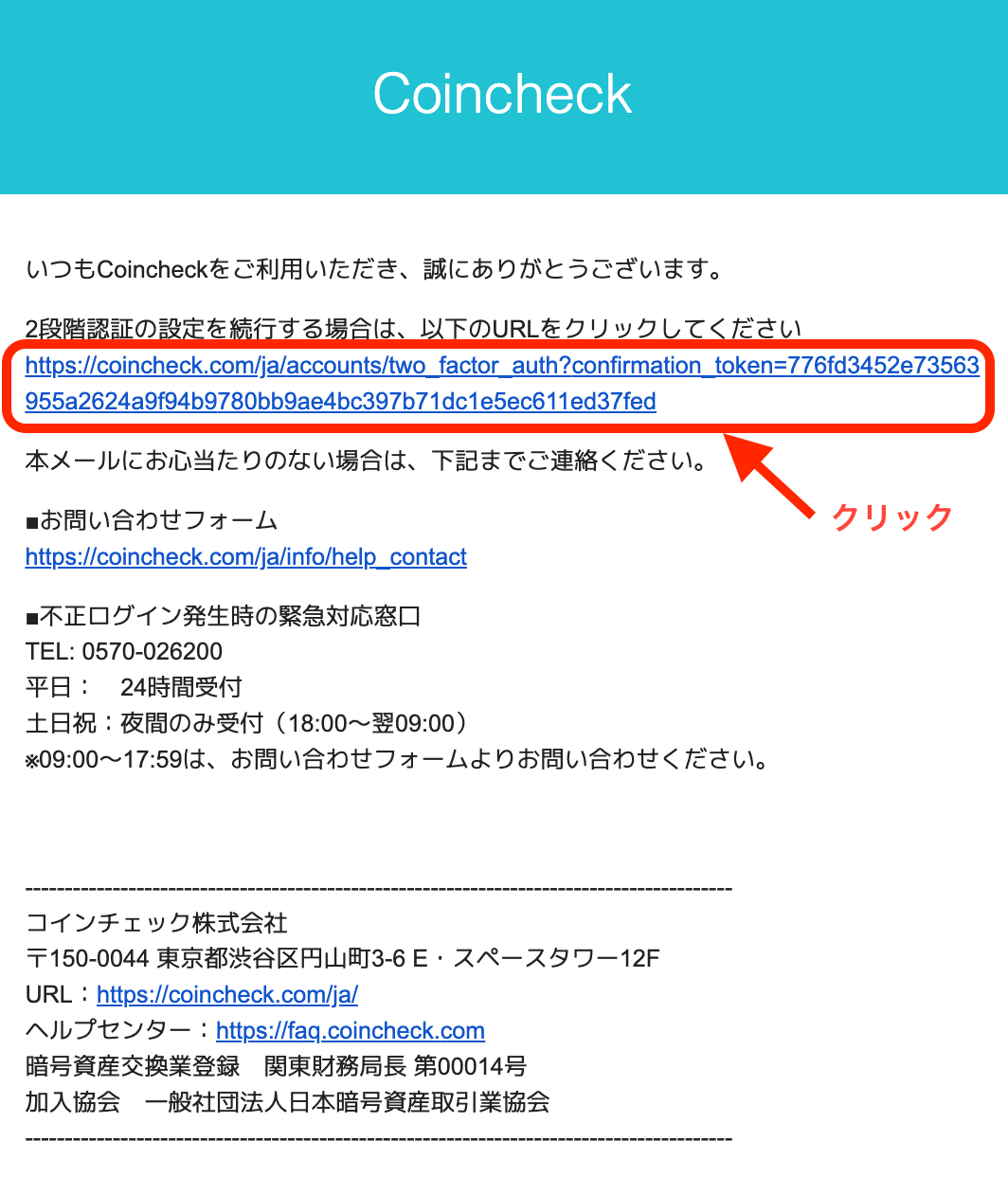
2段階認証の画面に飛びます。
↓①〜⑤の手順に従って進めてください!
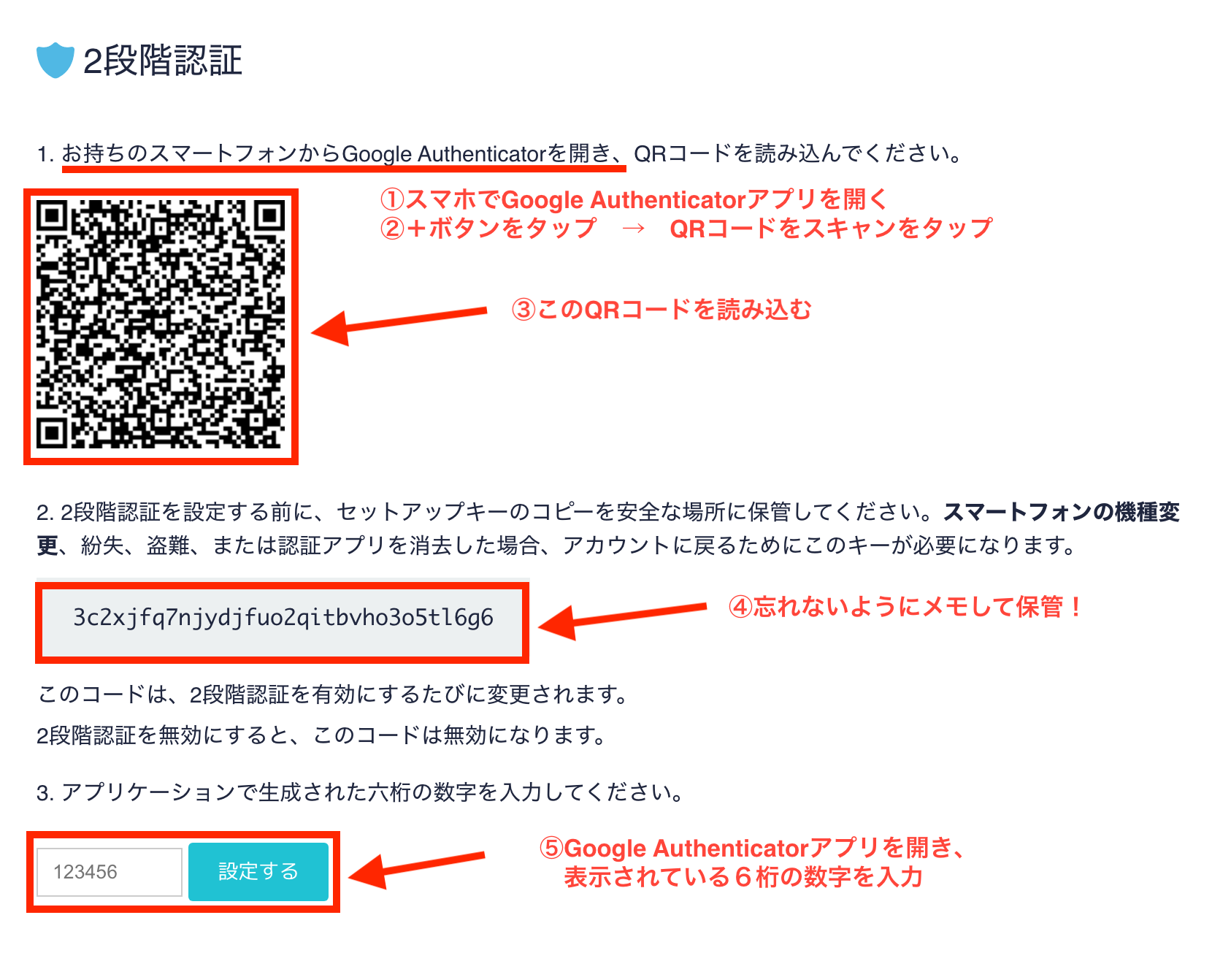
そうすると、Google Authenticatorアプリで6桁の数字が表示されます!
その6桁の数字を入力してください!
下記の画面が表示されれば完了です!
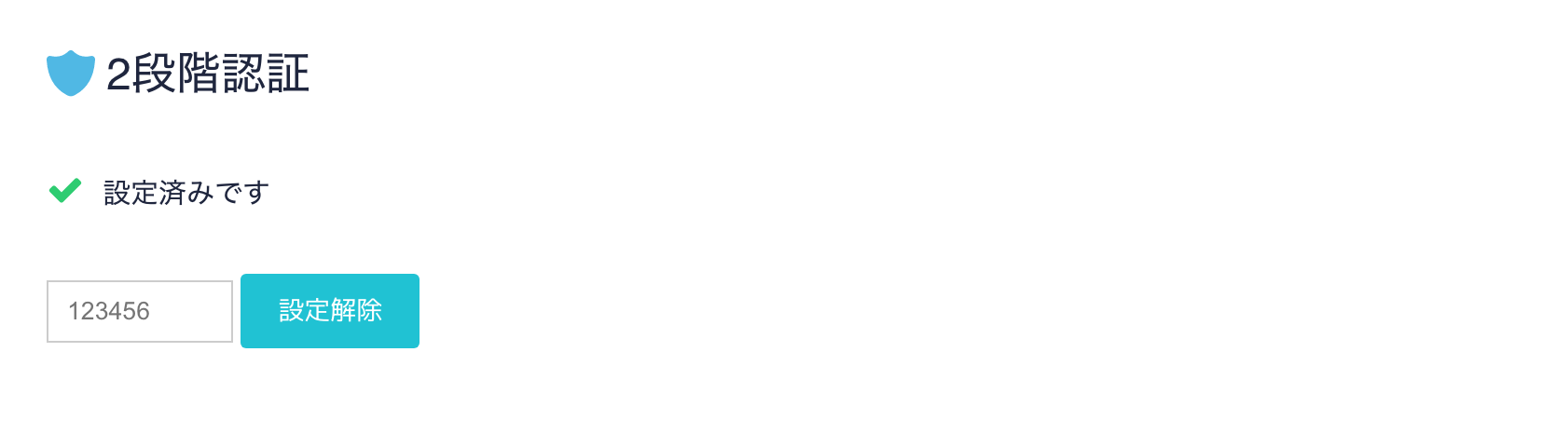
⑤本人確認をする
最後に、コインチェックがあなたの本人確認をするので、身分証明書(運転免許証やパスポートなど)の写真をアップロードしてください。
これが完了すると、コインチェックから確認のメールが届き、口座開設が完了しますよ!
まずは、「アプリのQRコードを表示」 をクリックします。
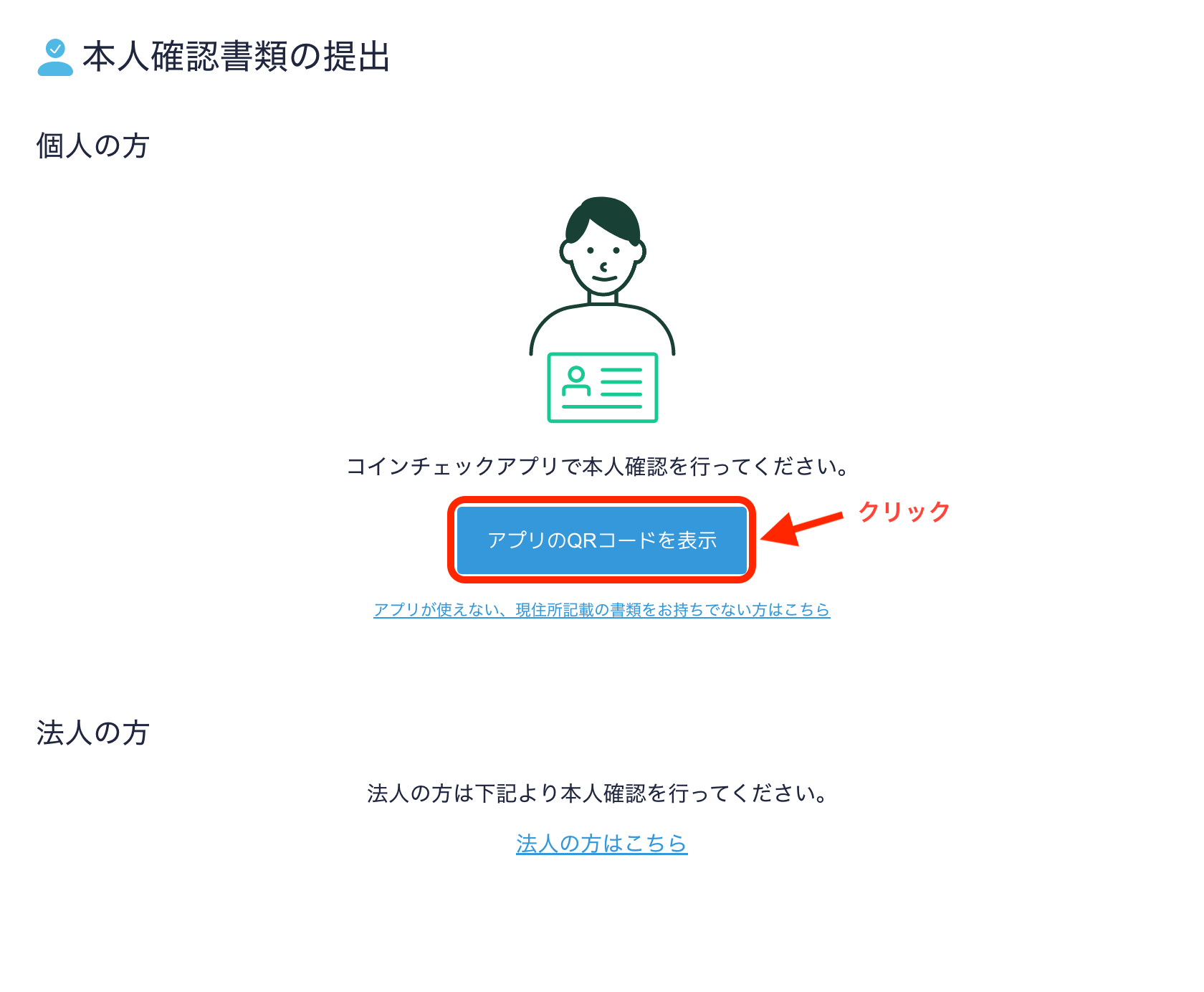
表示された下記のQRコードをスマホで読み取ってください。
⇓

Coincheckスマホアプリの案内に従い、
- 電話番号確認
- 基本情報入力
- 本人確認書類提出
と進んでいき、登録を完了させましょう!
Coincheckスマホアプリが丁寧に案内してくれますので、順番に従っていってください!
まずは、画面下部にあるログインをタップします!
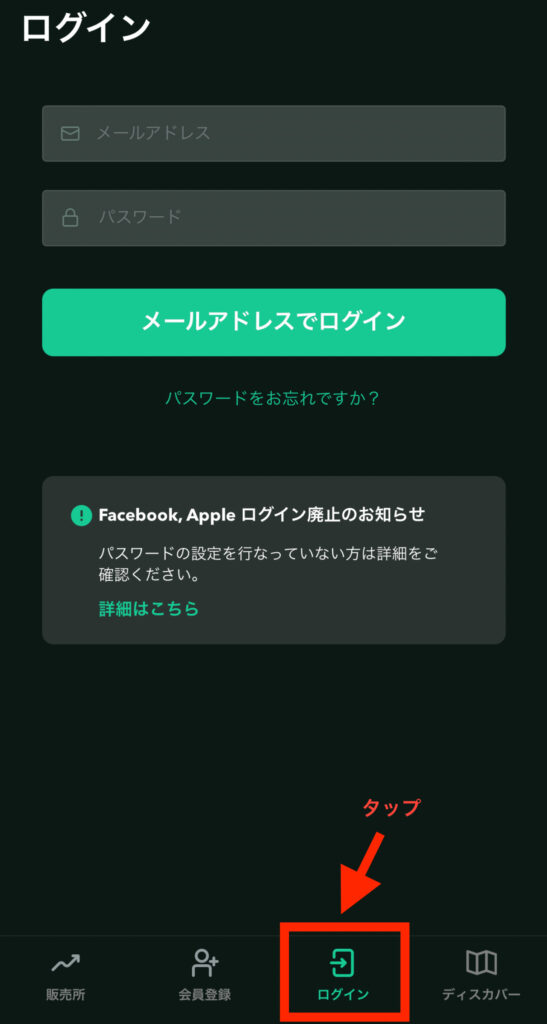
続いて、①メールアドレス ②パスワード を入力して、③ログインしてください!
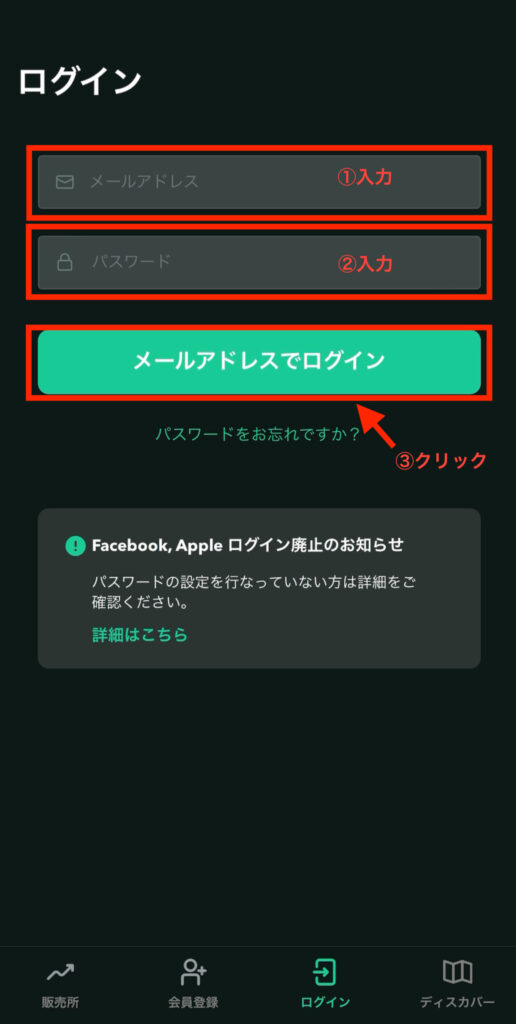
次に、2段階認証をしていきます!
「認証アプリを起動」をタップし、Google Authenticatorを開きます!
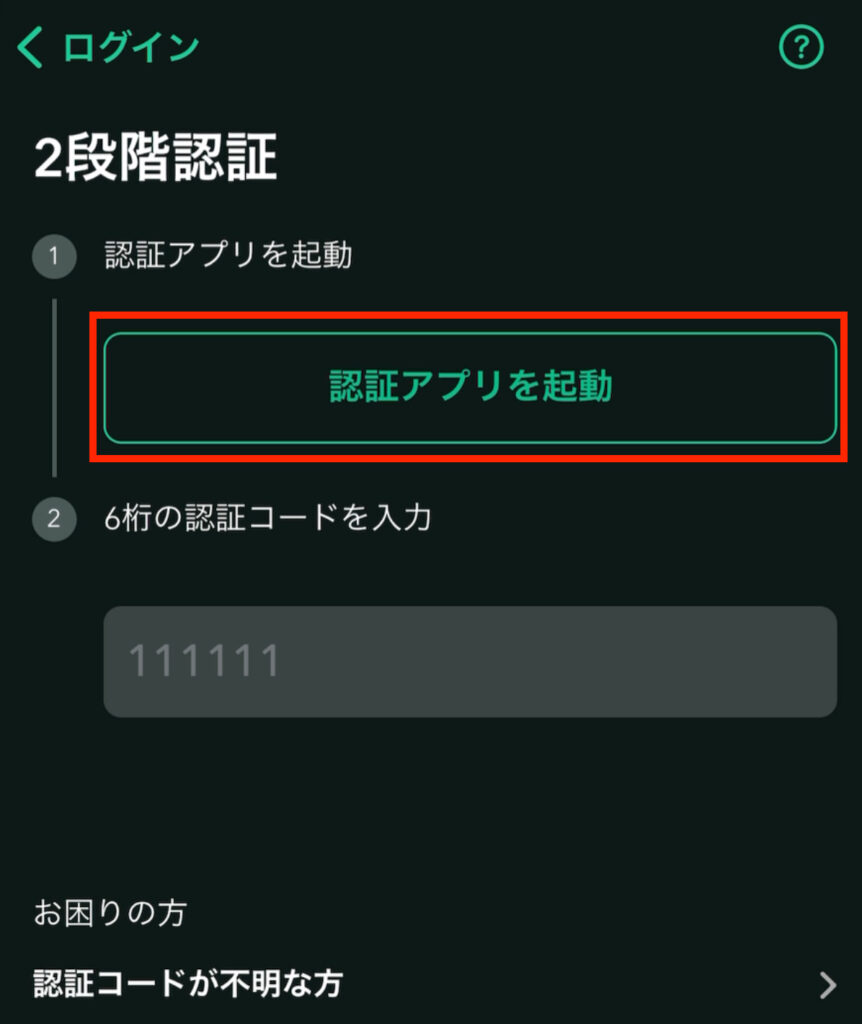
アプリ内で表示されている6桁の番号を入れていきましょう!
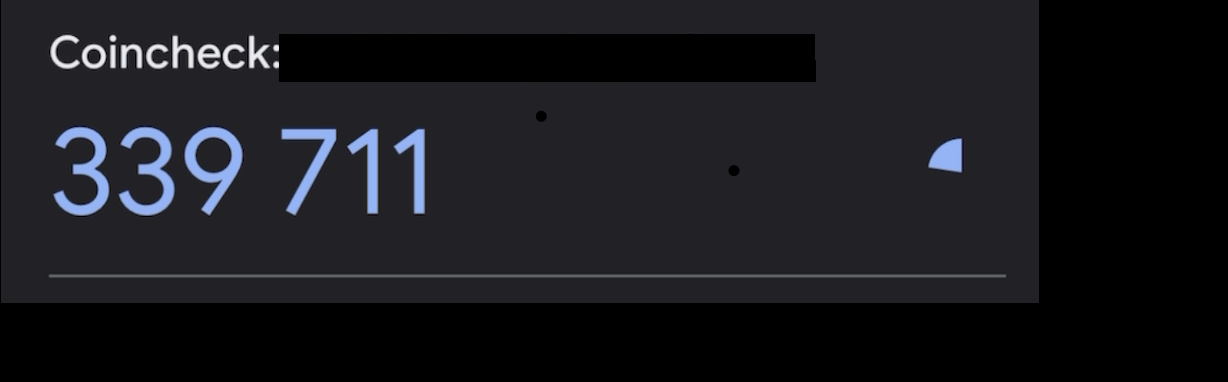
⇓6桁の番号を入力
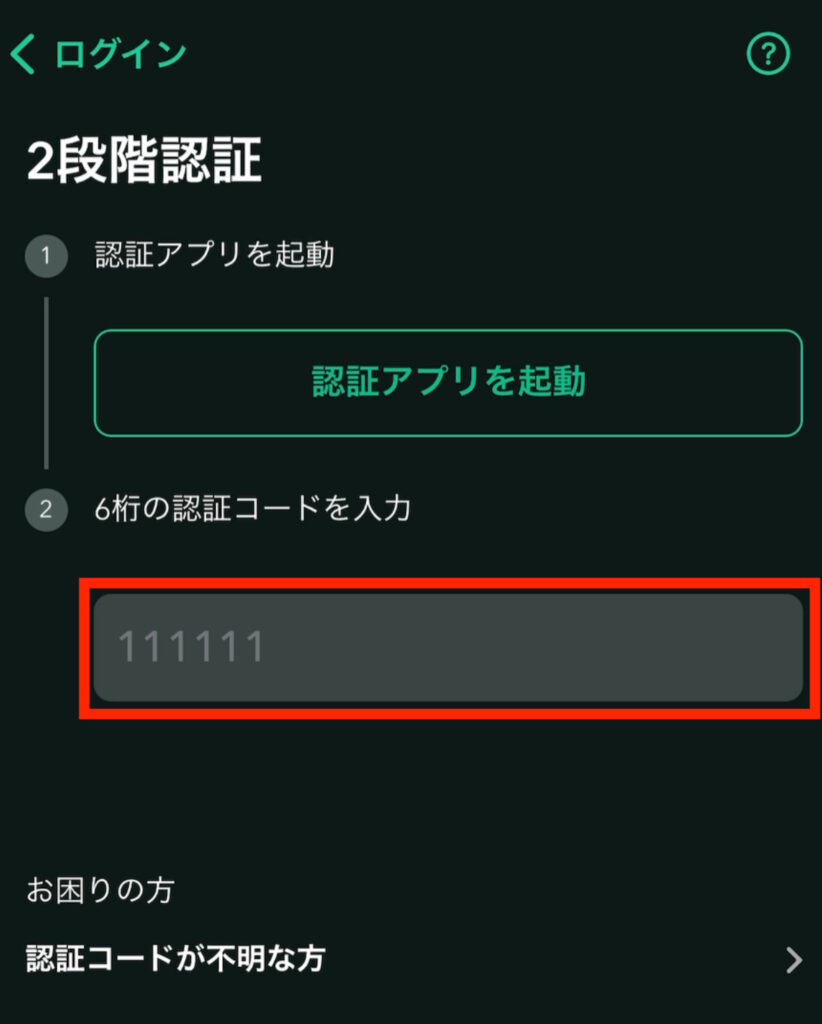
これでログイン完了です!
続いて、画面下部の「本人確認」をタップしてください!

基本情報等を入力していきます!
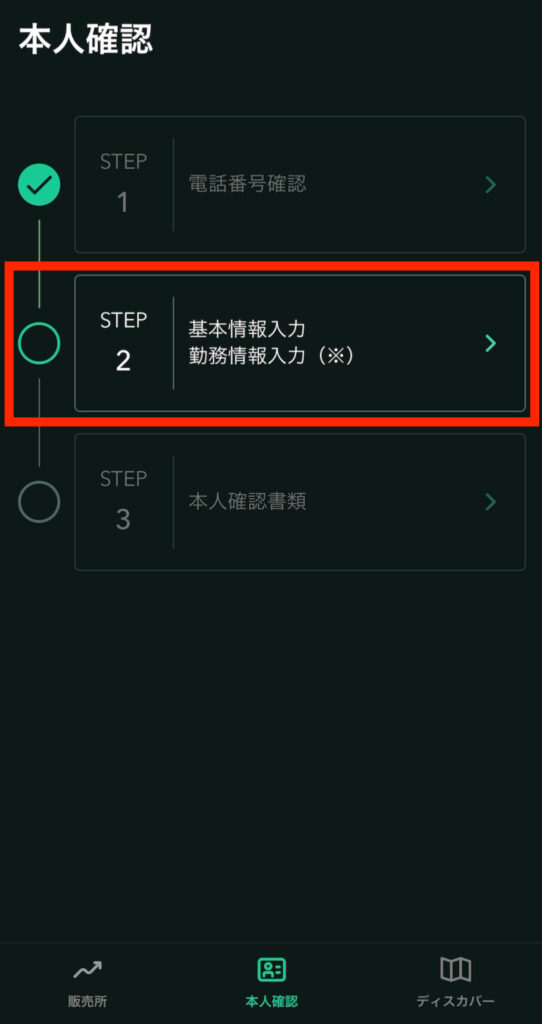
下記画面にて必要事項を入力してください!
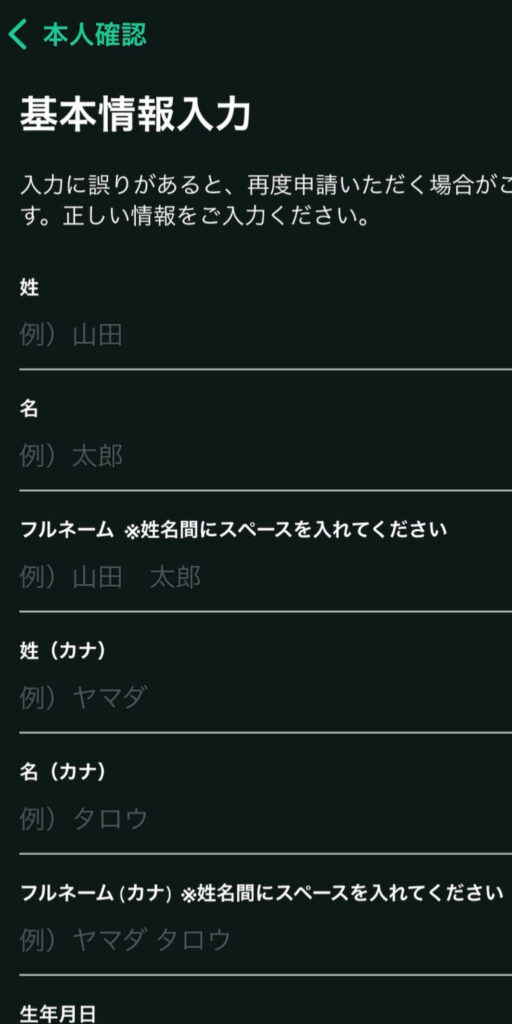
本人確認に使用する書類をタップしてください!
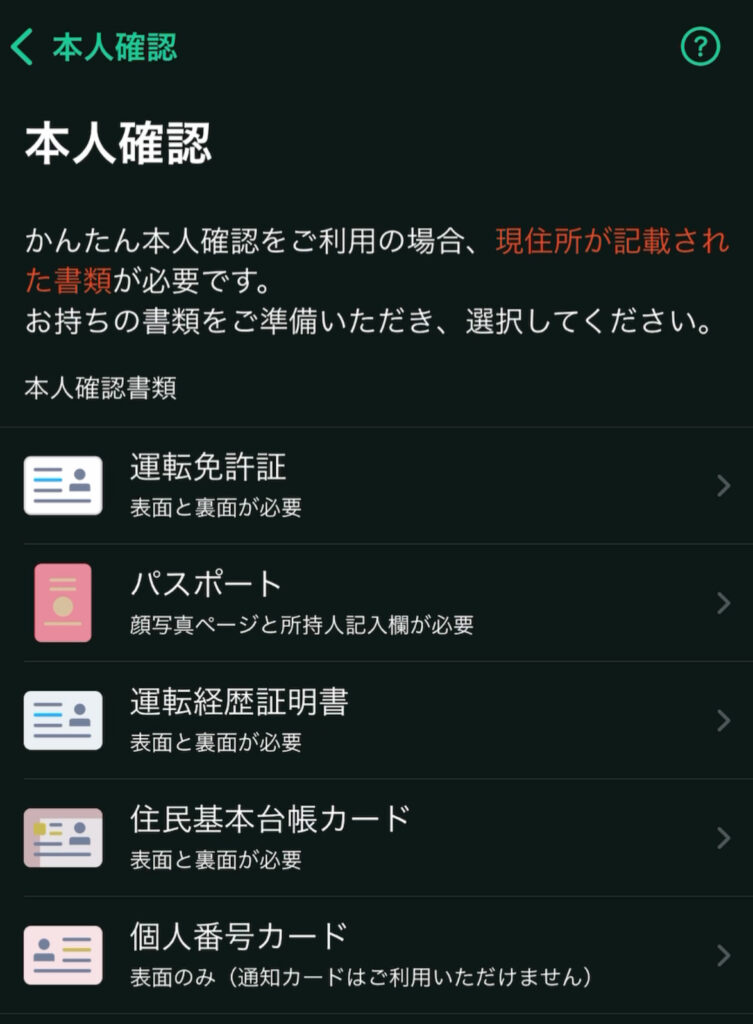
下記画面から、メールを開いてください!
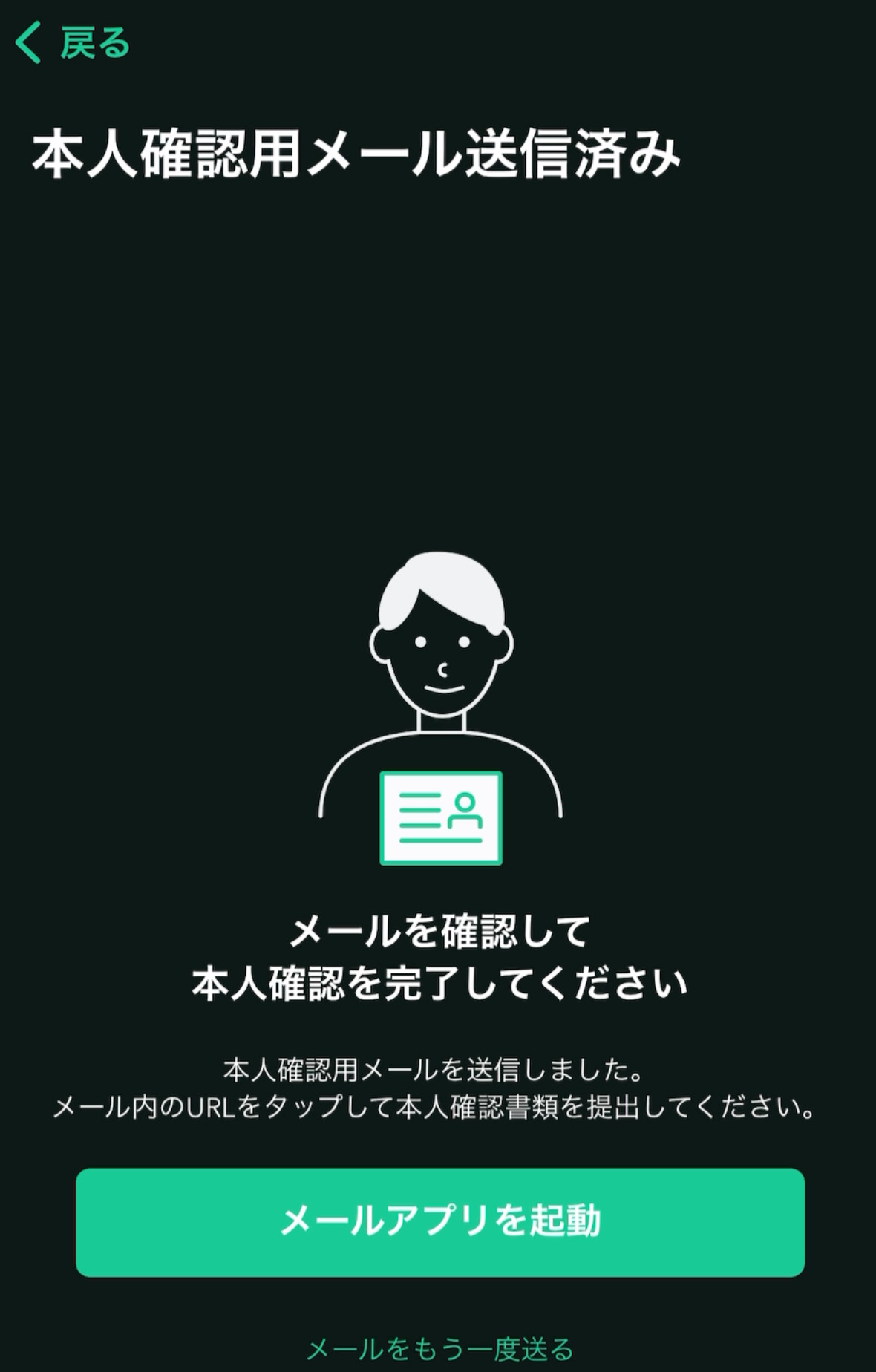
届いたメール内のURLをタップします。
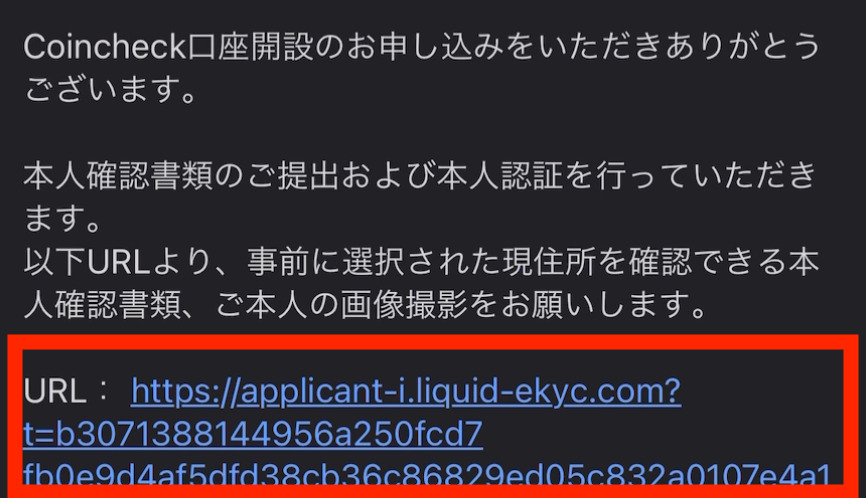
下記画面に変わりますので、プライバシーポリシーを確認しながら、画面を下までスクロールしていきます。
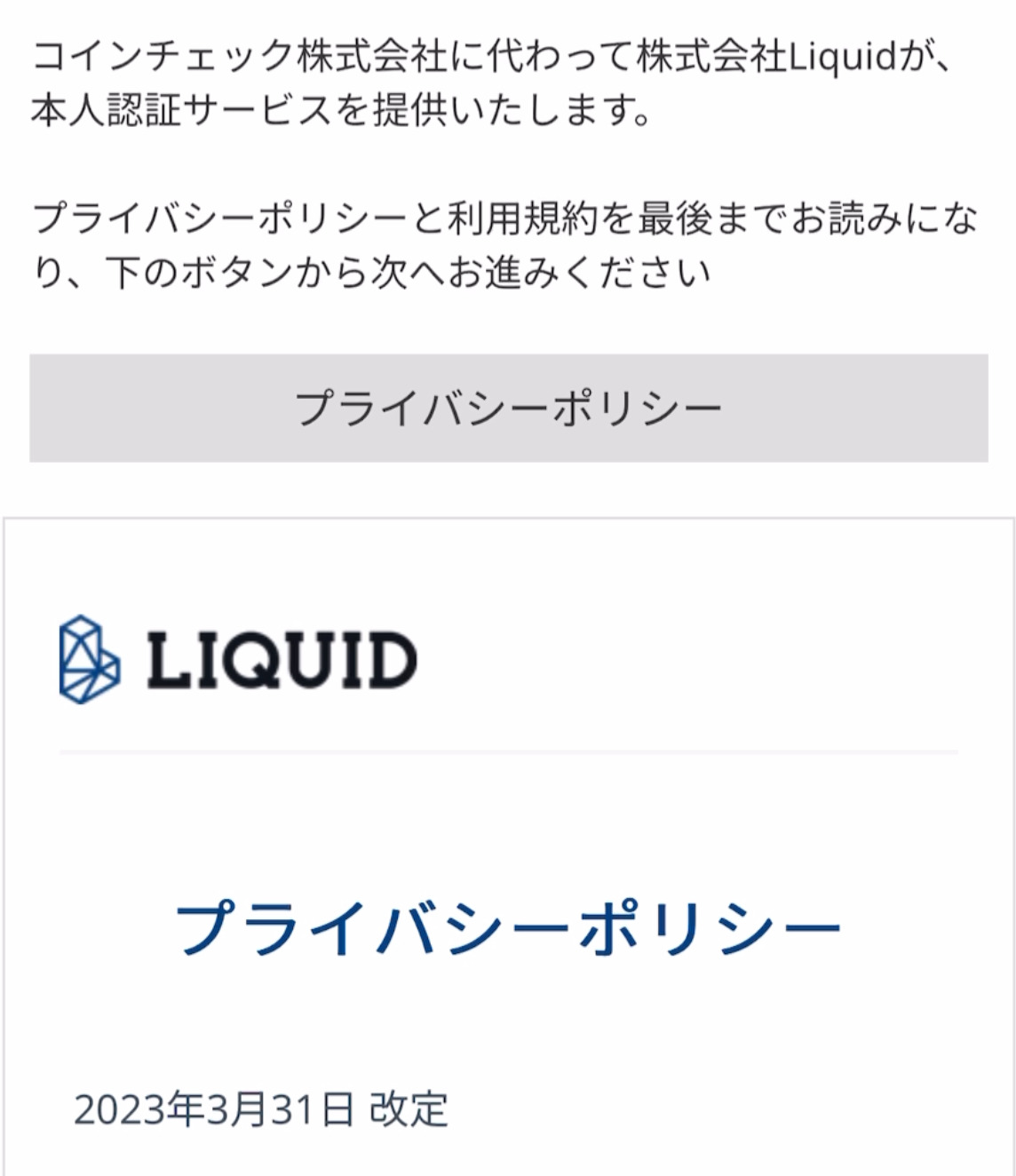
画面下部の「同意して次へ進む」をタップします。
次はご本人書類が正しいかどうかを確認 → 「注意事項を確認しました。」にチェックを入れ、
⚠下記画像は「運転免許証」になってますが、ご自身が選択した書類になっているか確認してください。
注意事項を確認しました。にチェックを入れ、「次へ進む」をタップしてください。

続いて、アプリの案内に従い、確認書類や自身の顔等を撮影していきます!

撮影が完了すると、以下の画面になりますので「次へ」をタップします。

下記画面のように、全てチェックが入ると、完了です!

この時点で、コインチェックの審査がはいります!(コインチェックの人があなたの書類等をチェックします。)
時間がかかることもあるので、ゆったり待ちましょう。
口座開設が完了したら、次は実際に購入していきましょう!
買い方がわからない方は、下記記事を参考にしてください!
リンク → 【(仮)超初心者向け コインチェックでの仮想通貨の買い方!】
以上で、超かんたんなコインチェックの口座開設方法の説明は終わりです!
合わせて読みたい
ここにタイトル









